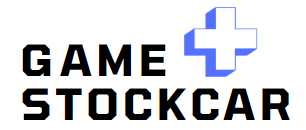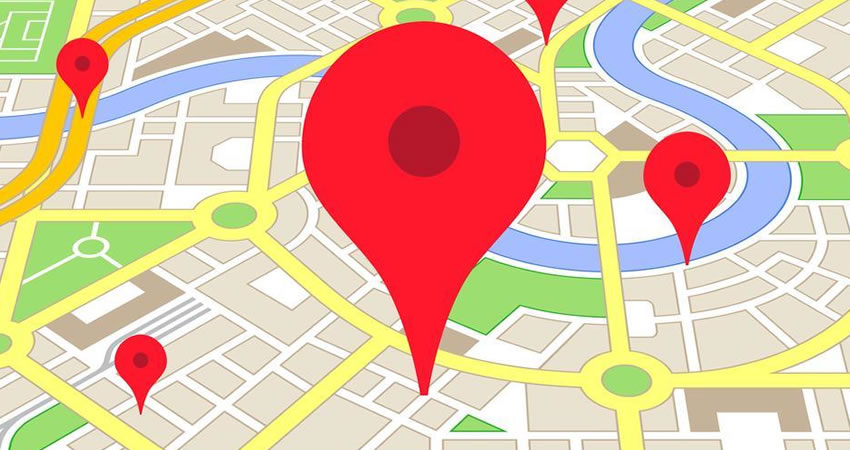Você pode encontrar algumas áreas específicas que são interessantes para você colocando um alfinete no Google Maps.
Por meio do site ou aplicativo do Google Maps, você pode pesquisar um local e adicionar pinos ao mapa para indicar as áreas sobre as quais deseja aprender mais ou investigar.
Neste artigo, examinaremos os principais recursos do pin do Google Maps, inserindo-os e removendo-os e muito mais.
O que significa um pin do Google Maps?
Você deve ter usado o pin existente do Google Maps sem saber o que isso significa, se ainda não o fez.
O que significa um pin do Google Maps?
O alfinete designa um local específico que você escolheu visitar, morar ou destacar, entre outras coisas.
Geralmente, esses pinos são usados para identificar endereços que não podem ser encontrados. E para ter acesso a esse tipo de serviço, você só precisa ter uma conta do Google, já que o Google Maps faz parte dos serviços oferecidos pela empresa.
Para que serve o pin do Google Maps?
Como mencionamos anteriormente, o pino inserido no Google Maps é usado para marcar um endereço específico na pesquisa.
Além disso, permite que você crie seus próprios mapas para planejar rotas para viajar ou pesquisar locais em uma determinada região.
Você pode usar quantos pinos quiser e marcar vários pontos de interesse no mapa criado. E quando você adiciona todos os pinos, as configurações e marcações são salvas na sua conta do Google.
Outra grande diferença entre os marcadores do Google Maps é o fato de que eles podem ser compartilhados com outras pessoas, permitindo que elas localizem sua localização usando coordenadas GPS.
Como inserir o pino no Google Maps?
Agora que você conhece o conceito e os usos do Google Maps, certamente deve estar se perguntando como usar esse serviço que está disponível para os usuários do Google.
Antes de começar a marcar os endereços desejados, você deve ter uma conta do Google ou abrir uma, pois só é possível acessá-la fazendo login com o Google.
Depois de acessar a conta, pesquise no Google Maps por um endereço ou área para restringir sua localização. Feito isso, use o mouse para ampliar a região e ver com mais clareza a área a ser escolhida.
Mapas do Google no telefone
Ao escolher o local, clique com o botão direito do mouse onde deseja colocar o alfinete e selecione “Direções para aqui” no menu.
Vale lembrar que essa forma de adicionar o alfinete ao mapa é destinada a pessoas que desejam marcar um local de visita ou algo parecido.
Se você quiser adicionar uma empresa ou loja ao Google Maps, siga as mesmas etapas. No entanto, ao clicar com o botão direito do mouse no local desejado, você deve selecionar a opção “Adicionar sua empresa”.
Ao clicar nessa opção, você será redirecionado para outra página para preencher as informações necessárias para adicionar a empresa ao mapa.
Como alterar o nome do PIN inserido no Google Maps?
Depois de salvar as configurações no Google Maps, muitas pessoas acreditam que elas não podem ser editadas ou alteradas, mas isso não é verdade.
Se você recebeu as informações erradas de nome ou endereço, ou simplesmente mudou, poderá alterar os detalhes do pin sempre que quiser e de uma forma muito fácil.
Depois de acessar a conta, pesquise pelo Google Maps e clique em “Suas localizações” e depois em “Marcado”.
Em seguida, escolha o marcador a ser editado e selecione a opção “Editar marcador” para inserir um novo nome.
Além de editar os pinos, você também pode criar uma lista de acordo com suas preferências com marcadores, como: lugares favoritos, planos de viagem, que quero visitar e lugares com estrelas.
Se você quiser excluir uma tag, também existe essa possibilidade. Para fazer isso, você deve clicar com o botão direito do mouse no local e escolher a opção “Remover este destino” no menu.